كيفية إصلاح "خطأ HTTP عند تحميل الصور على WordPress"
نشرت: 2021-08-17يعد الجري عبر الأخطاء أمرًا شائعًا في WordPress. أحد هذه الأخطاء هو خطأ HTTP. يواجه المستخدمون غالبًا خطأ HTTP عند تحميل الصور إلى WordPress. بينما يكون حل هذا الخطأ واضحًا تمامًا ، فقد يكون من المزعج أن تضطر إلى إيقاف سير العمل مؤقتًا.
يغطي هذا الدليل الشامل طرقًا متعددة مثبتة لإصلاح أخطاء HTTP عند تحميل الصور إلى WordPress. أولاً ، دعنا نعرف ما هو خطأ HTTP وما الذي يسببه.
هيا نبدأ:
جدول المحتويات
- ما هو خطأ HTTP في ووردبريس؟
- ما الذي يسبب خطأ HTTP عند تحميل الملفات على WordPress؟
- كيف تصلحها؟
- 1. قم بتأكيد خطأ HTTP.
- 2. قم بتحديث الصفحة.
- 3. تبديل المتصفحات.
- 4. تغيير حجم ملف الصورة.
- 5. إعادة تسمية الملف.
- 6. قم بإلغاء تنشيط المكونات الإضافية والسمات مؤقتًا.
- 7. زيادة حد ذاكرة PHP الخاص بك.
- 8. التحديث إلى أحدث إصدار من PHP.
- 9. تحقق من إذن مجلد التحميلات.
- 10. تغيير محرر الصور الافتراضي الخاص بك.
- 11. استخدام ملف htaccess.
- 12. إزالة مسار المكتبة للوسائط المخصصة.
- 13. احصل على المساعدة من مزود الاستضافة الخاص بك.
- ملخص
ما هو خطأ HTTP في ووردبريس؟
يعرض WordPress خطأ HTTP عندما يحدث خطأ ما أثناء تحميل الوسائط مثل الصور ومقاطع الفيديو إلى موقعك. يمكنك اعتبار خطأ HTTP كرمز يشير إلى وجود خطأ في عملية تحميل الملف.
"خطأ HTTP" مصطلح غامض بدون أي إشارة إلى الخطأ الذي حدث بالضبط. قد يكون الأمر محيرًا حتى البدء في استكشاف الخطأ وإصلاحها حيث قد يكون هناك العديد من أسباب الفشل. لا يعرف WordPress السبب الدقيق وبالتالي يعرض رسالة الخطأ على النحو التالي:
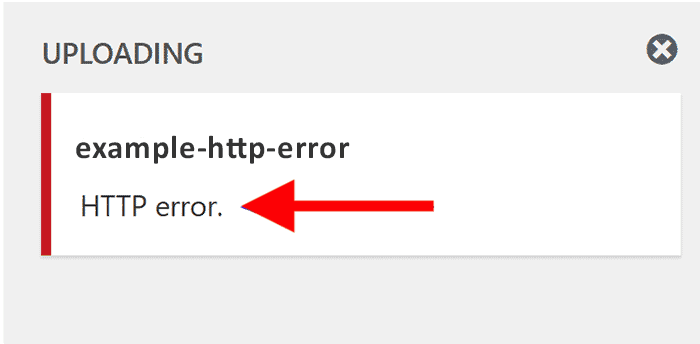
ما الذي يسبب خطأ HTTP عند تحميل الملفات على WordPress؟
يمكن أن يكون هناك العديد من السيناريوهات عند حدوث خطأ HTTP ، مثل:
- حجم ملف كبير
- صيغة غير مدعومة
- نسخة ووردبريس أقدم
- تدخل المكونات الإضافية أو الموضوع
- اسم الملف غير المدعوم والمزيد.
WordPress غير متأكد من السبب الذي يسبب المشكلة أثناء تحميل الملف. وبالتالي ، فإنه يعرض رسالة الخطأ العامة لتلخيص كل ذلك. نظرًا لأن رسالة الخطأ لا تعطيك فكرة عن السبب ، يجب عليك تجربة طرق مختلفة لحلها.
فيما يلي بعض الطرق السهلة التي ستساعدك على إصلاح خطأ HTTP بسهولة:
كيف تصلحها؟
فيما يلي 13 طريقة سهلة لمساعدتك في إصلاح خطأ HTTP:
1. قم بتأكيد خطأ HTTP.
في بعض الأحيان ، بسبب خلل مؤقت في الخادم ، قد يعرض WordPress خطأ HTTP. لذلك ، من الأفضل التأكد من وجود خطأ HTTP حتى بعد عدة محاولات. انتظر بضع دقائق وقم بتحميل الملف الذي كنت تحاول تحميله في وقت سابق. إذا استمر الخطأ ، فانتقل إلى الحل الآخر في القائمة.
2. قم بتحديث الصفحة.
بعد تأكيد الخطأ عدة مرات ، حاول تحديث موقع الويب الخاص بك أو حتى المتصفح. تحقق من اتصالك بالإنترنت. يمكنك حتى إعادة تشغيل جهاز التوجيه. الآن ، تحقق مما إذا كان يمكنك تحميل الملف في WordPress.
يعد تحديث الصفحة خطوة واضحة تمامًا. ومع ذلك ، فهو الحل الأكثر شيوعًا لخطأ HTTP.
قد يكون السبب الأول لعمل هذه الخطوة هو أن متصفحك قد يكون قد فقد الاتصال بالإنترنت مؤقتًا. نتيجة لهذا ، فشلت عملية التحميل. قد يكون ذلك بسبب خلل في الاتصال بمضيف WordPress أو خلل في مزود خدمة الإنترنت. لذلك ، قد يؤدي تحديث الصفحة والمتصفح إلى حل الخطأ إذا كانت هذه هي الحالة.
قد يكون السبب الثاني هو انتهاء صلاحية جلسة تسجيل الدخول إلى WordPress. لقد رأينا العودة إلى محرر WordPress من علامة تبويب أخرى يطردك من WordPress في كثير من الأحيان. إنها إشارة إلى انتهاء صلاحية جلسة تسجيل الدخول الخاصة بك.
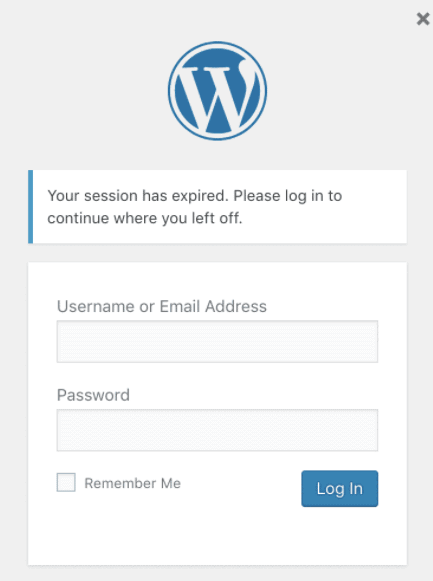
في مثل هذه الحالة ، قم بتسجيل الدخول مرة أخرى وقم بتحديث الصفحة يدويًا. الآن ، يجب أن يكتمل تحميل الملف.
3. تبديل المتصفحات.
في بعض الأحيان ، قد لا تكون المشكلة في WordPress الخاص بك ولكن في متصفح الويب الخاص بك. يمكنك محاولة تحميل الملف باستخدام متصفح مختلف. سيؤدي القيام بذلك إلى تأكيد ما إذا كانت المشكلة متعلقة بالمتصفح أم لا.
4. تغيير حجم ملف الصورة.
قد ترغب في تحرير الملف ومحاولة تحميله مرة أخرى. يمكنك تقليل وحدات البكسل (الارتفاع والعرض) أو تقليل حجم الملف. يمكنك استخدام المكونات الإضافية لتحسين الصور التابعة لجهات خارجية للقيام بذلك تلقائيًا.
أحد هذه المكونات الإضافية هو Imagify. يتيح لك Imagify تقليص حجم الملف دون فقدان الجودة. هناك العديد من المكونات الإضافية الأخرى التي يمكنك العثور عليها عبر الإنترنت. أيًا كان ما تستخدمه ، تأكد من عدم تحسين الملفات محليًا. إذا قام المكون الإضافي بترجمة التحسين ، فإنه يؤثر على أداء موقعك.
لا بأس في تحميل صور عالية الدقة. ومع ذلك ، إذا لم تكن مصورًا فوتوغرافيًا أو بيتًا تجاريًا يحتاج إلى صور عالية الدقة ، فإننا نوصي بالحفاظ على الحجم أقل من 100 كيلوبايت وليس أكثر. في بعض الأحيان ، قد يحدد تنسيق PNG و JPG أيضًا حجم الصورة وجودتها. جرب كلا التنسيقين لمعرفة أيهما يعمل.
5. إعادة تسمية الملف.
يضيف WordPress رقمًا تلقائيًا إذا حاولت تحميل ملف بنفس الاسم مرتين. لا يمكنك إعادة تسمية ملف الملف الذي تم تحميله. لذلك ، تحتاج إلى إعادة تسمية الملف محليًا وتحميله مرة أخرى.
إذا كنت تنوي تحميل ملف برقم في اسمه ، فتأكد من إضافة علامة شرطة - على سبيل المثال ، image-1 و image-01 وما إلى ذلك. تأكد أيضًا من عدم استخدام أحرف ورموز خاصة في اسم الملف مثل علامة النجمة والفواصل العليا وما إلى ذلك.
6. قم بإلغاء تنشيط المكونات الإضافية والسمات مؤقتًا.
في بعض الأحيان ، تخلق المكونات الإضافية والقوالب مصدر إزعاج عند محاولة تحميل ملف في WordPress. أكثر هذه المكونات الإضافية شيوعًا هي المكونات الإضافية لتحسين الصور والمكونات الإضافية للأمان. وبالتالي ، نوصي بإلغاء تنشيط جميع المكونات الإضافية على WordPress الخاص بك والتحقق مما إذا كان يمكنك تحميل الملف أم لا.
- انتقل إلى لوحة تحكم WordPress الخاصة بك.
- قم بالتمرير لأسفل في قسم "المكونات الإضافية" في الشريط الجانبي الأيسر.
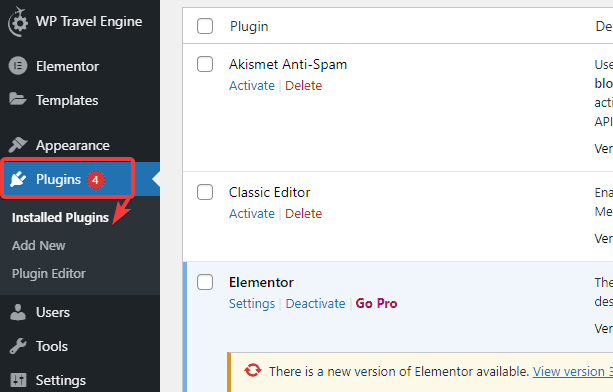
- حدد خيار "إلغاء التنشيط" في قائمة الإجراءات المجمعة وانقر فوق الزر "تطبيق".
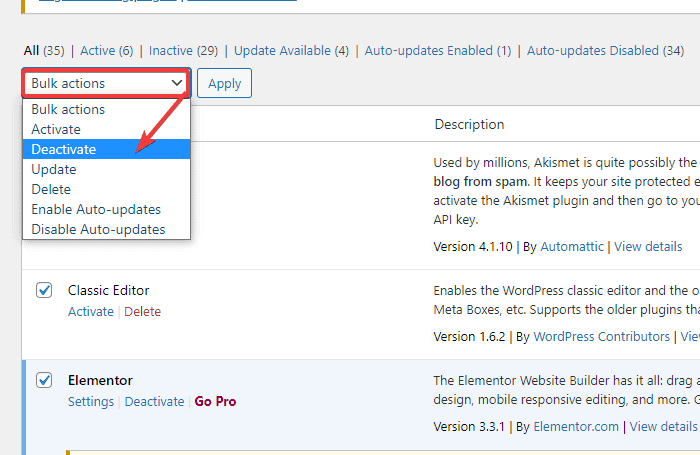
إذا كان بإمكانك تحميل الملف الآن ، فقم بتنشيط المكون الإضافي واحدًا تلو الآخر. لا تنس التحقق مما إذا كان يمكنك تحميل ملف بعد تنشيط كل مكون إضافي. إذا لم تتمكن من تحميل الملف ، فإن آخر مكون إضافي قمت بتنشيطه هو الجاني.
إما أن تجد بديله أو تواصل مع مطور البرنامج المساعد للحصول على الدعم.
وبالمثل ، يمكنك أيضًا محاولة تبديل سمة WordPress الخاصة بك إلى السمة الافتراضية Twenty Seventeen. معرفة ما إذا كان يصلح الخطأ. الإعدادات والمحتوى كلها في قاعدة البيانات ، لذلك لا داعي للقلق بشأن فقد المحتوى. يمكنك حتى إعداد موقع التدريج في WordPress إذا كنت حذرًا.
تأكد أيضًا من تحديث المكونات الإضافية والقالب. يمكن أن يتسبب المكون الإضافي والقالب القديمان أيضًا في حدوث خطأ HTTP.
- سجّل الدخول إلى لوحة تحكم WordPress الخاصة بك.
- انقر فوق خيار Dashboard من الشريط الجانبي الأيسر. إنه موجود في الجزء العلوي من صفحتك.
- انقر فوق خيار "التحديثات".
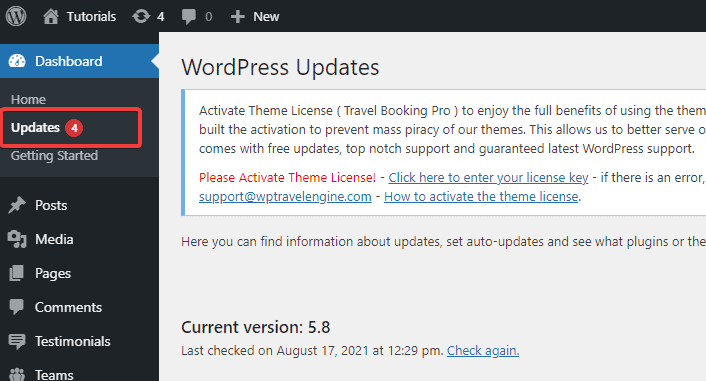
- قم بتثبيت جميع التحديثات المتاحة من هنا.
7. زيادة حد ذاكرة PHP الخاص بك.
سبب آخر لخطأ HTTP أثناء تحميل الصور هو أن خادمك يفتقر إلى الذاكرة المتاحة لتخزين الملفات. بشكل افتراضي ، تخصيص الذاكرة لـ WordPress هو 64 ميغا بايت. ولكن عندما يتجاوز موقعك هذا الحد ، فقد تتلقى خطأ HTTP.

يمكن أن تؤدي زيادة حد ذاكرة PHP على WordPress الخاص بك إلى حل المشكلة هنا. هنا كيف تفعلها:
- قم بتسجيل الدخول إلى موقع الويب الخاص بك باستخدام عميل FTP أو مدير ملفات.
فيما يلي مثال على الوصول إلى موقع الويب باستخدام FileZilla.
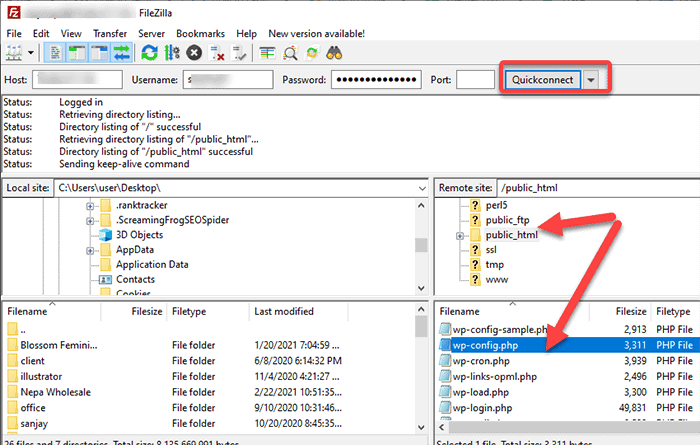
يعرض الربع الأيمن قائمة المجلدات التي تحتوي على ملف موقع الويب الخاص بك.
- قم بالتمرير لأسفل إلى المجلد الجذر لموقع الويب الخاص بك. في الغالب ، يتم تسميته باسم المجال الخاص بك أو public_html. افتحه.
- انقر بزر الماوس الأيمن على ملف wp-config.php
- انقر فوق خيار "تحرير".
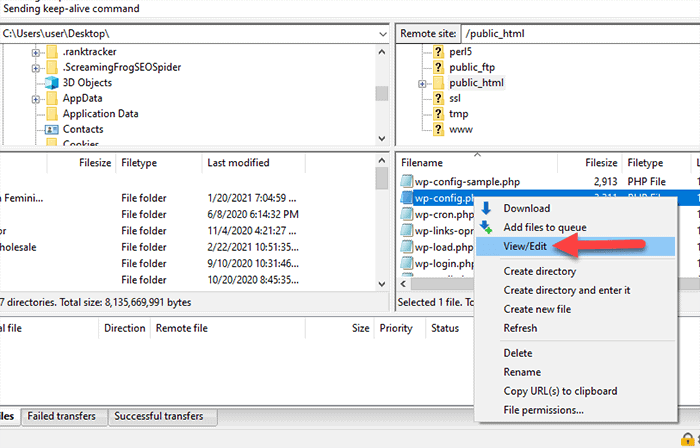
لا تتلاعب بأي ملف أو سطر رمز آخر باستثناء ذلك الذي سنناقشه أدناه. يعد نسخ ملفات WordPress احتياطيًا فكرة جيدة هنا. من خلال إنشاء نسخة احتياطية ، يمكنك استعادة أي تغييرات غير مرغوب فيها تجريها في الملفات.
- الصق الكود التالي فوق السطر الذي يقول ، "هذا كل شيء ، توقف عن التحرير! تدوين سعيد. "
define( 'WP_MEMORY_LIMIT', '256M' ); 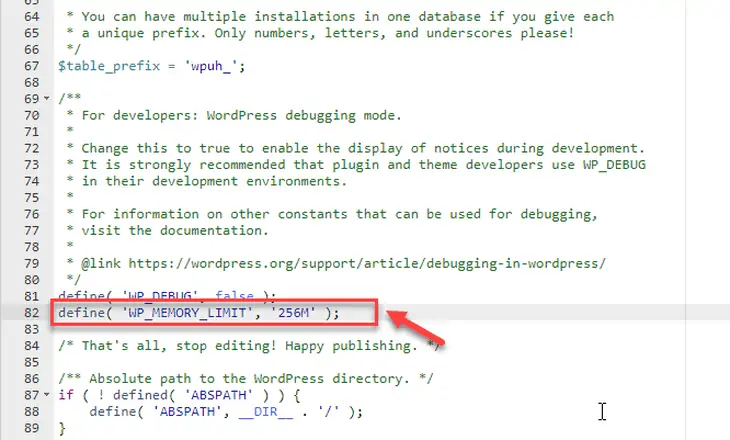
256 ميجا بايت تخصيص ذاكرة كافية لمعظم المواقع.
- احفظ التغييرات واخرج من المحرر.
- تحقق مما إذا كان يمكنك تحميل الملف الآن.
لمزيد من المعلومات ، تحقق من كيفية حل خطأ حد ذاكرة WordPress ؟
8. التحديث إلى أحدث إصدار من PHP.
إذا لم تنجح زيادة حد الذاكرة ، فيمكنك محاولة التحديث إلى أحدث إصدار من PHP. يمكن أن يؤدي إصدار PHP القديم إلى ضعف مستوى الأمان والأداء وحتى التسبب في حدوث خطأ HTTP.
ولكن قبل التحديث إلى أحدث إصدار من PHP ، من الأفضل عمل نسخة احتياطية لموقع WordPress الخاص بك والتحقق من توافق PHP.
بعد القيام بذلك ، إليك كيفية تحديث إصدار PHP:
- قم بتسجيل الدخول إلى لوحة التحكم الخاصة بك.
- حدد موقع وانقر فوق علامة التبويب "تحديد إصدار PHP".
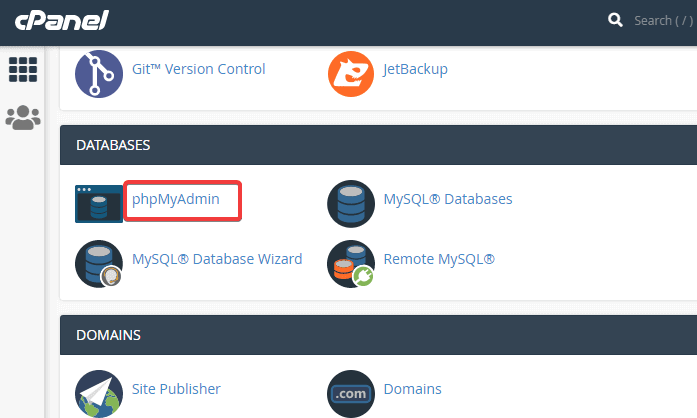
- سترى إصدار PHP الحالي الخاص بك في الصفحة التالية.
- من القائمة المنسدلة ، حدد أحدث إصدار من PHP.
- انقر فوق الزر "تحديد كحالي" في الجانب.
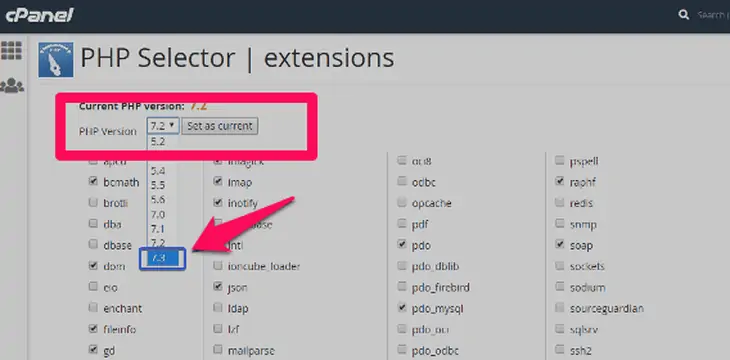
يمكنك حتى الاتصال بمزود الاستضافة الخاص بك لهذا الغرض. قد يزودونك بإرشادات أو يقومون بتحديث PHP لك كجزء من دعم العملاء.
9. تحقق من إذن مجلد التحميلات.
يمكن أن يؤدي الإذن غير الصحيح أو الخطأ في المجلد أيضًا إلى منع WordPress من الكتابة إلى الدليل. ثم ينتج عنه خطأ HTTP عند محاولة تحميل صور أو ملفات أخرى. إليك كيفية إصلاحه:
- انتقل إلى wp-content على عميل FTP الخاص بك وانقر فوق مجلد "التحميلات".
- حدد الخيارين "إعادة إلى الدلائل الفرعية" و "تطبيق على الدلائل فقط".
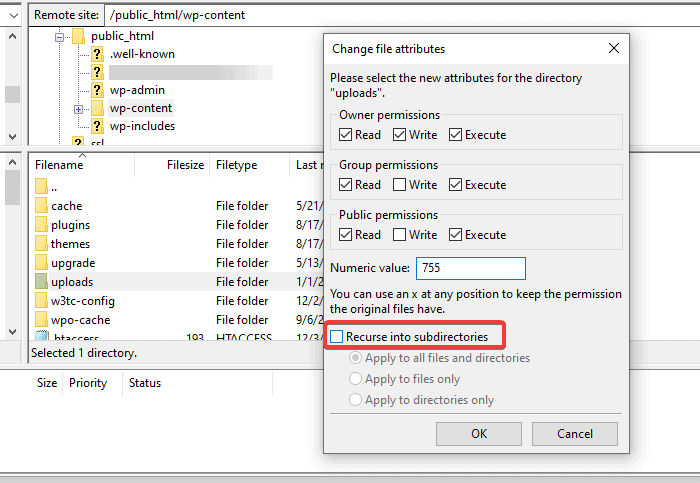
10. تغيير محرر الصور الافتراضي الخاص بك.
يحتوي WordPress على وحدتي PHP مختلفتين لإدارة الصور - Imagick و GD Library. في حين أن كلتا هاتين الوحدتين رائعتان ، فإن Imagick سيئ السمعة إلى حد ما لاستنفاد حد الذاكرة. في مثل هذه الحالة ، قد يعرض WordPress خطأ HTTP. وبالتالي ، فإن تغيير محرر الصور الخاص بك إلى مكتبة GD قد يساعد في حل المشكلة:
- قم بالوصول إلى ملف jobs.php من عميل FTP (wp-content> السمات> اسم السمة الخاصة بك> jobs.php)
أو،
- انتقل إلى لوحة تحكم WordPress الخاصة بك.
- انتقل إلى المظهر> محرر السمات.
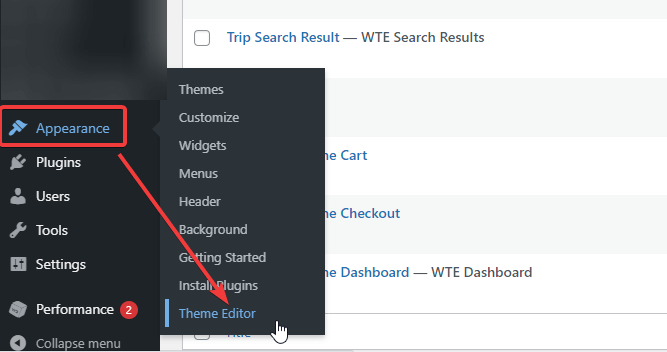
- حدد الآن "وظائف.php" من خيارات ملفات السمات في القائمة الموجودة على الجانب الأيمن.
- الآن قم بلصق الكود التالي:
function wpb_image_editor_default_to_gd( $editors ) { $gd_editor = 'WP_Image_Editor_GD'; $editors = array_diff( $editors, array( $gd_editor ) ); array_unshift( $editors, $gd_editor ); return $editors; } add_filter( 'wp_image_editors', 'wpb_image_editor_default_to_gd' ); 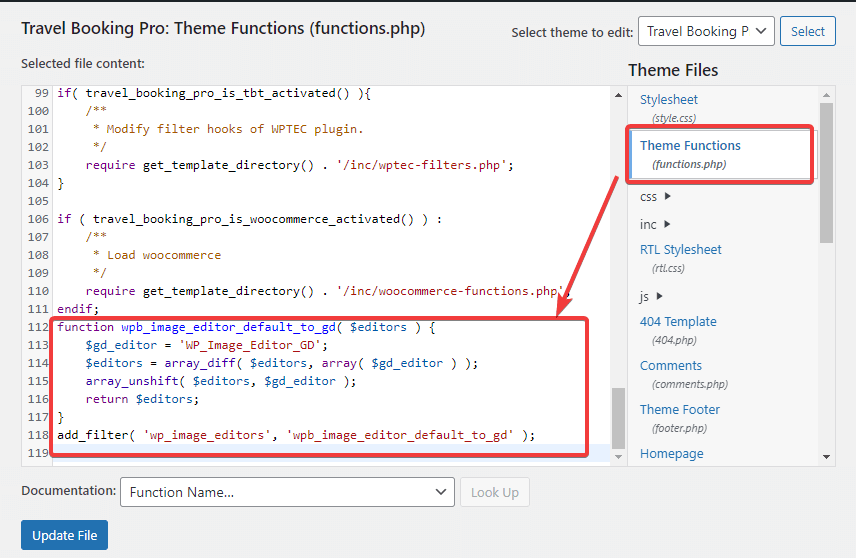
- تحقق مما إذا كان يمكنك تحميل الصورة على WordPress الآن.
11. استخدام ملف htaccess.
قام العديد من مزودي الاستضافة المشتركة بتعيين Imagick لاستخدام سلاسل رسائل متعددة. بينما يعزز معالجة الصور بشكل أسرع ، فقد يؤدي أيضًا إلى حدوث أخطاء HTTP عند تحميل الصور. يمكنك فرز هذا عن طريق إضافة الكود التالي إلى ملف htaccess الخاص بك:
- تعيين إنف MAGICK_THREAD_LIMIT 1
تؤدي إضافة هذا الرمز إلى الحد من قدرة Imagick على استخدام خيط واحد أثناء معالجة الصور.
تحقق مما إذا كان قد تم حل خطأ HTTP. إذا لم يكن كذلك ، يمكنك أيضًا تجربة مقتطفات التعليمات البرمجية التالية:
<IfModule mod_security.c> SecFilterEngine Off SecFilterScanPOST Off </IfModule> Or, # Exclude the file upload and WP CRON scripts from authentication <FilesMatch "(async-upload\.php|wp-cron\.php|xmlrpc\.php)$"> Satisfy Any Order allow, deny Allow from all Deny from none </FilesMatch>12. إزالة مسار المكتبة للوسائط المخصصة.
في بعض الأحيان ، قد يحدث خطأ HTTP بسبب إعداد مسار مكتبة الوسائط غير الصحيح. يحدث هذا عادةً عند ترحيل موقع تطوير محلي إلى الإنتاج.
- انتقل إلى "الإعدادات" على لوحة التحكم الخاصة بك.
- انقر فوق خيار "الوسائط".
عادة ، يجب أن تبدو الخيارات على النحو التالي:
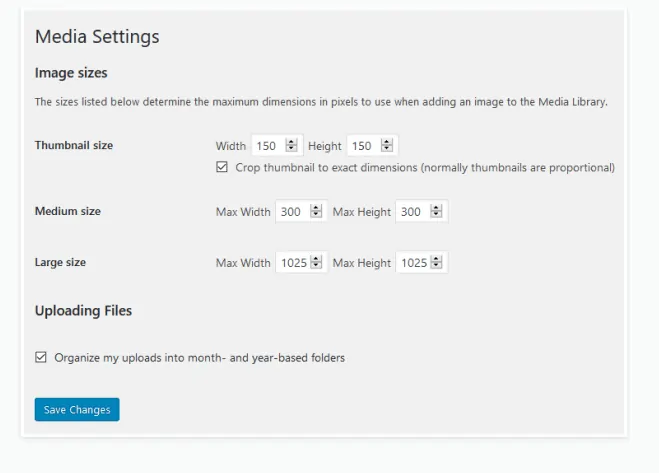
يجب ألا يكون هناك مسار مكتبة في هذه الصفحة. إذا رأيت مسار مكتبة وسائط بقيمة معينة ، فاحذفه واحفظ التغييرات.
13. احصل على المساعدة من مزود الاستضافة الخاص بك.
إذا كنت قد جربت جميع الخطوات التي ذكرناها أعلاه ولكنك ما زلت تواجه خطأ HTTP ، فقد حان الوقت لتلقي المساعدة. يمكنك أن تطلب من مزود استضافة WordPress الخاص بك مساعدتك. تأتي العديد من خطط الاستضافة بدعم مخصص على مدار الساعة طوال أيام الأسبوع. لا تخجل من الوصول إليهم.
ملخص
كما ترى ، هناك عدة طرق لإصلاح خطأ HTTP. قد تكون بالفعل على دراية ببعض الخطوات ، في حين أن بعض الخطوات متقدمة قليلاً. ومع ذلك ، فإن خطأ HTTP هو تجربة شائعة في WordPress. لذا ، فإن معرفة كيفية إصلاح خطأ HTTP مفيد.
لقد تعلمت للتو 13 طريقة مختلفة لإصلاح خطأ HTTP عند تحميل الصور إلى WordPress. أي واحد يعمل لديك؟
إعلامنا في قسم التعليق.
